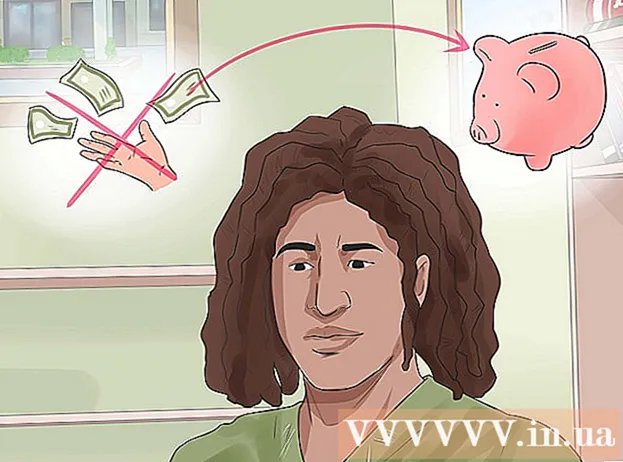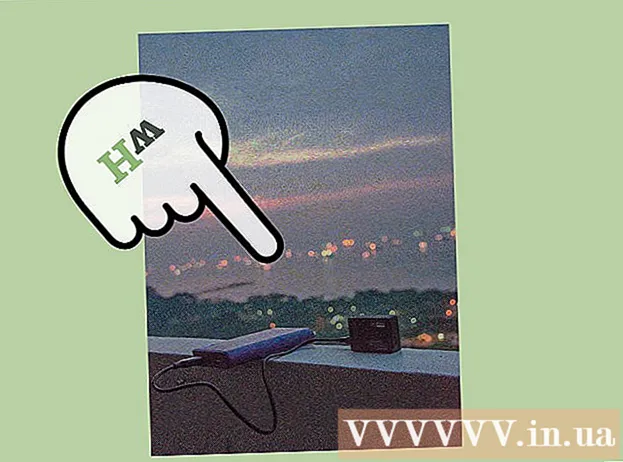Muallif:
William Ramirez
Yaratilish Sanasi:
21 Sentyabr 2021
Yangilanish Sanasi:
1 Iyul 2024
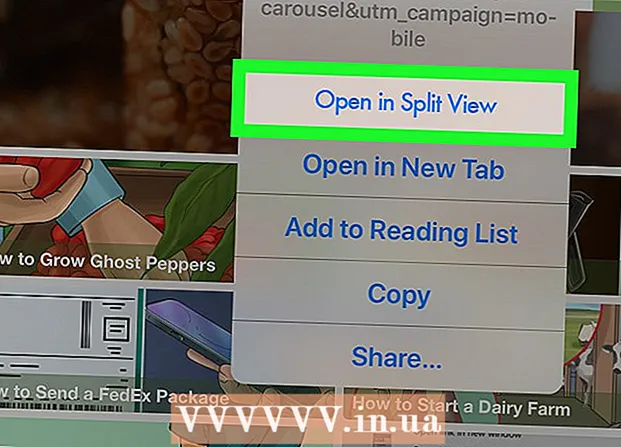
Tarkib
- Qadamlar
- 2 -chi usul: ikkita ilovani yonma -yon ishga tushiring
- 2 -usul 2: Safari -da bir vaqtning o'zida ikkita yorliqni ko'rsatish
Ushbu maqolada sizga iPad-da ikkita Safari ilovasini yoki ikkita yorliqni yonma-yon ishga tushirish ko'rsatiladi. Bu funksiya Split Screen deb nomlanadi va u faqat iOS 10 (yoki undan keyingi) bilan ishlaydigan iPad Air 2, Pro, Mini 4 (yoki undan keyingi) versiyalarida mavjud.
Qadamlar
2 -chi usul: ikkita ilovani yonma -yon ishga tushiring
 1 IPad sozlamalariga o'ting. Ish stolida tishli (kulrang) ko'rinishidagi kulrang dastur belgisi (⚙️) joylashgan.
1 IPad sozlamalariga o'ting. Ish stolida tishli (kulrang) ko'rinishidagi kulrang dastur belgisi (⚙️) joylashgan.  2 Menyuning yuqori qismidagi kulrang ikonka yonidagi Umumiy variantni bosing (⚙️).
2 Menyuning yuqori qismidagi kulrang ikonka yonidagi Umumiy variantni bosing (⚙️). 3 Menyuning yuqori qismidagi Multitasking & Dock opsiyasiga teging.
3 Menyuning yuqori qismidagi Multitasking & Dock opsiyasiga teging. 4 Bir nechta dasturlarga ruxsat berish slayderini Yoqilgan holatiga o'tkazing."Yashil rangga aylanish uchun. Bu parametr yoqilganda, bitta ekranda ikkita ilovani yonma -yon ishga tushirish mumkin.
4 Bir nechta dasturlarga ruxsat berish slayderini Yoqilgan holatiga o'tkazing."Yashil rangga aylanish uchun. Bu parametr yoqilganda, bitta ekranda ikkita ilovani yonma -yon ishga tushirish mumkin.  5 "Uy" tugmachasini bosing. Bu qurilmaning old qismidagi yumaloq tugma.
5 "Uy" tugmachasini bosing. Bu qurilmaning old qismidagi yumaloq tugma.  6 IPad -ni gorizontal ravishda aylantiring. Split view opsiyasi faqat qurilmani gorizontal holatda ushlab turganda ishlaydi.
6 IPad -ni gorizontal ravishda aylantiring. Split view opsiyasi faqat qurilmani gorizontal holatda ushlab turganda ishlaydi.  7 Ilovani ishga tushiring. Boshqasi bilan baham ko'rmoqchi bo'lgan ilovani tanlang.
7 Ilovani ishga tushiring. Boshqasi bilan baham ko'rmoqchi bo'lgan ilovani tanlang.  8 Chapga suring. Barmog'ingizni ekranning o'ng tomoniga qo'ying va chapga siljiting. O'ng tomonda yorliq paydo bo'ladi.
8 Chapga suring. Barmog'ingizni ekranning o'ng tomoniga qo'ying va chapga siljiting. O'ng tomonda yorliq paydo bo'ladi.  9 Yorliqni chapga siljiting. Ishlayotgan dastur hajmini kamaytirish uchun uni ekranning o'rtasiga o'tkazing. O'ng tomondagi yangi yaratilgan panelda ilovalari bo'lgan vertikal oyna paydo bo'ladi.
9 Yorliqni chapga siljiting. Ishlayotgan dastur hajmini kamaytirish uchun uni ekranning o'rtasiga o'tkazing. O'ng tomondagi yangi yaratilgan panelda ilovalari bo'lgan vertikal oyna paydo bo'ladi. - Agar boshqa dastur avtomatik ravishda o'ng panelda ishga tushsa, uni yopish va ilovalar oynasini ko'rsatish uchun tepadan pastga suring.
 10 Ilovalar ro'yxati bo'ylab harakatlaning. Buning uchun ochmoqchi bo'lgan ikkinchi ilovani ko'rmaguningizcha pastga suring.
10 Ilovalar ro'yxati bo'ylab harakatlaning. Buning uchun ochmoqchi bo'lgan ikkinchi ilovani ko'rmaguningizcha pastga suring. - Hamma ilovalar bo'linish ko'rish xususiyatiga mos kelmaydi. Ilovalar ro'yxatida faqat shu funktsiyaga mos keladigan dasturlar paydo bo'ladi.
 11 Ochmoqchi bo'lgan ilovani bosing. Bu dasturni ajratilgan ko'rish oynasining o'ng tomonida ishga tushiradi.
11 Ochmoqchi bo'lgan ilovani bosing. Bu dasturni ajratilgan ko'rish oynasining o'ng tomonida ishga tushiradi. - Ilovani o'ng tomonga o'zgartirish uchun yuqoridan pastga suring, so'ngra yangi ilovani tanlang.
- Ajratilgan ko'rinishni yopish uchun ekranning ikkita maydoni orasidagi kulrang slayderni bosib ushlab turing, so'ng uni yopmoqchi bo'lgan ilovaga torting.
2 -usul 2: Safari -da bir vaqtning o'zida ikkita yorliqni ko'rsatish
 1 IPad -ni gorizontal ravishda aylantiring. Safari uchun bo'linish ko'rinishi faqat qurilmani gorizontal holatda ushlab turganda ishlaydi.
1 IPad -ni gorizontal ravishda aylantiring. Safari uchun bo'linish ko'rinishi faqat qurilmani gorizontal holatda ushlab turganda ishlaydi.  2 Safari -ni ishga tushiring. Bu ko'k kompas belgisi bo'lgan oq dastur.
2 Safari -ni ishga tushiring. Bu ko'k kompas belgisi bo'lgan oq dastur.  3 Yangi tab tugmachasini bosib ushlab turing. Bu ekranning o'ng yuqori burchagida bir -biriga yopishtirilgan ikkita kvadrat tasvirlangan belgi. Bu ochiladigan menyu ochiladi.
3 Yangi tab tugmachasini bosib ushlab turing. Bu ekranning o'ng yuqori burchagida bir -biriga yopishtirilgan ikkita kvadrat tasvirlangan belgi. Bu ochiladigan menyu ochiladi.  4 Ajratilgan ko'rinishda Ochish -ga teging. Bu birinchi menyu variantidir. Endi siz bir vaqtning o'zida ikkita yorliqni ko'rsatishingiz mumkin.
4 Ajratilgan ko'rinishda Ochish -ga teging. Bu birinchi menyu variantidir. Endi siz bir vaqtning o'zida ikkita yorliqni ko'rsatishingiz mumkin. - Buning uchun ekranning o'ng yuqori qismidagi brauzer yorlig'ini ham ko'chirish va ochish mumkin. Bu Split View -ni ishga tushiradi va yorliqni o'z oynasida ochadi.
- Split View -ni o'chirish uchun har qanday brauzer oynasining o'ng pastki burchagidagi "Yangi tab" tugmachasini bosib ushlab turing. Keyin ikkala oynani bitta oynada ochish uchun "Hamma tablarni birlashtirish" ga teging yoki bitta oynani yopish va ikkinchisini to'liq ekranga kengaytirish uchun Yopishlarni yopish -ga teging.